Как вернуть значок компьютера в Windows 10
 Друзья, после установки операционной системы Windows 10 многие заметили, что значок "Компьютер" отсутствует на Рабочем столе. Все мы помним, что в Windows 7 отобразить "Компьютер" очень просто - достаточно зайти в меню Пуск, кликнуть ПКМ по Компьютеру и выбрать пункт "Отображать на рабочем столе". В принципе ничего сложного, однако начиная с Windows 8 таким способом "Компьютер" не вынесешь на Рабочий стол.
Друзья, после установки операционной системы Windows 10 многие заметили, что значок "Компьютер" отсутствует на Рабочем столе. Все мы помним, что в Windows 7 отобразить "Компьютер" очень просто - достаточно зайти в меню Пуск, кликнуть ПКМ по Компьютеру и выбрать пункт "Отображать на рабочем столе". В принципе ничего сложного, однако начиная с Windows 8 таким способом "Компьютер" не вынесешь на Рабочий стол.Сегодня мы рассмотрим как отобразить значок "Этот компьютер" на рабочий стол в ОС Windows 10. Смотрите все очень легко и просто. Нам необходимо попасть в Параметры компьютера.
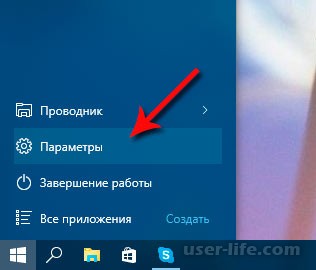
Теперь нас интересует категория "Персонализация".
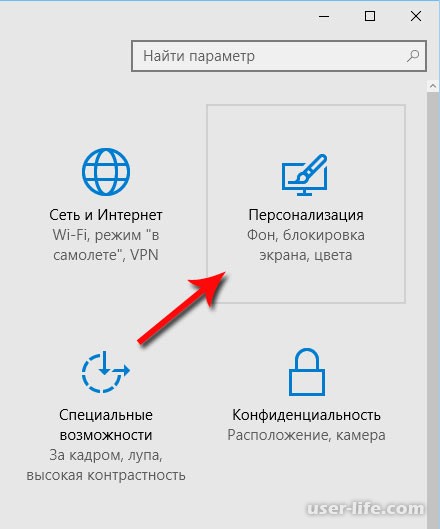
Далее перейдем в раздел "Темы" и выберем "Параметры значков рабочего стола".
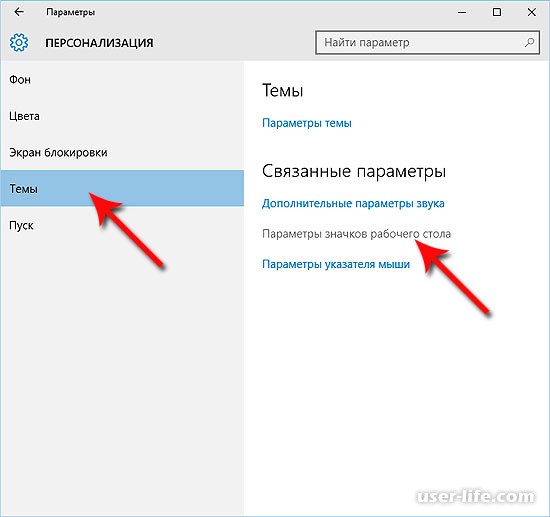
После откроется окошко, вот как раз в нем и выберем значки, которые необходимо вынести на Рабочий стол.
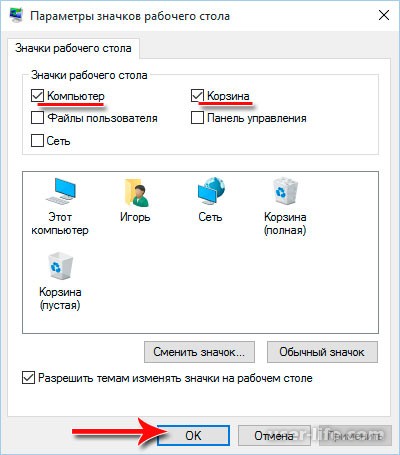
После всех манипуляций на Рабочем столе отобразятся те значки, которые Вы отметили.
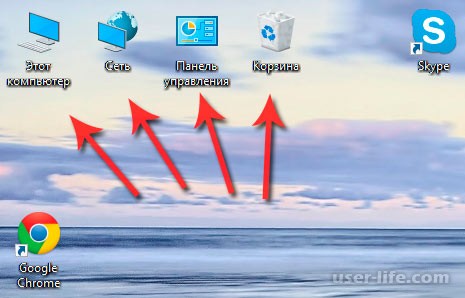
Если какой либо значок нужно удалить с рабочего стола, то перейдите вновь в окно "Параметров значков рабочего стола" и снимите галочку. На этом все!
Рейтинг:
(голосов:3)
Предыдущая статья: Включить звук при нажатии Caps Lock, Scroll Lock или Num Lock
Следующая статья: Как скопировать DVD/CD-диск
Следующая статья: Как скопировать DVD/CD-диск
Не пропустите похожие инструкции:
Комментариев пока еще нет. Вы можете стать первым!
Популярное
Авторизация


























Добавить комментарий!